随着智能手机的普及,越来越多的人习惯于通过手机处理各种办公文档,尤其是在中国,苹果手机用户数量庞大,微信作为最主流的社交应用,其内置的文档功能也被广泛使用。很多苹果手机用户都会遇到这样的需求:在微信中收到Word文档后,如何进行编辑?本文将详细介绍苹果手机微信中的Word文档编辑方法,帮助用户高效完成移动办公。
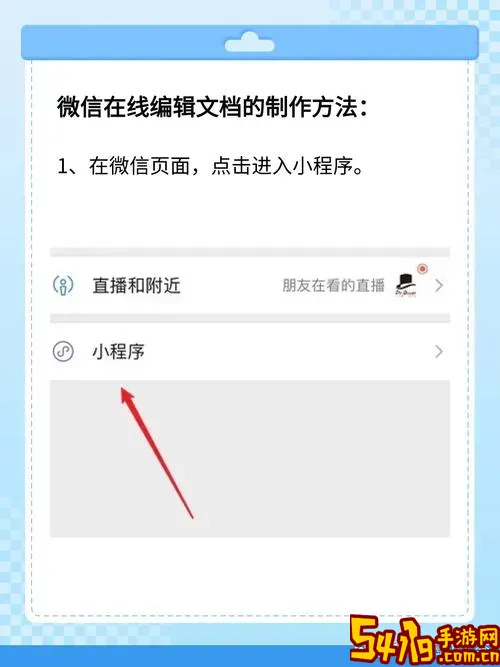
一、苹果手机微信接收Word文档的常见情况
在日常工作和学习中,很多人通过微信接收和分享Word文档,尤其是在团队协作、学生作业提交、合同签订等环节。苹果手机用户在微信聊天窗口点击Word文件后,通常会直接预览文档内容,但微信自带的文档查看功能仅支持查看,不能直接编辑。因此,如何利用苹果手机在微信中对Word文档进行编辑,成为实际需求。
二、借助第三方应用进行编辑

由于微信本身不支持直接编辑Word文档,苹果手机用户需要借助第三方应用来处理。常见的方法是使用苹果官方的“Pages”应用或微软的“Word”手机版。
1. 使用“Word”手机版:微软公司推出的Word手机版已适配iOS系统,支持打开、编辑、保存Word文档。用户只需在App Store下载安装微软Word应用,登录微软账号,即可打开微信中下载的Word文档进行修改,编辑完成后可以选择“分享”回微信,或者保存到iCloud、OneDrive等云端。
2. 使用苹果“Pages”应用:Pages是苹果自家的办公套件,支持打开和编辑Word格式文档。用户可以先将微信中的Word文件保存到“文件”应用,然后用Pages打开,进行编辑和修改。编辑后可导出为Word格式,方便发送回微信或其他平台。
三、具体操作流程
以下步骤以使用微软Word手机版为例:
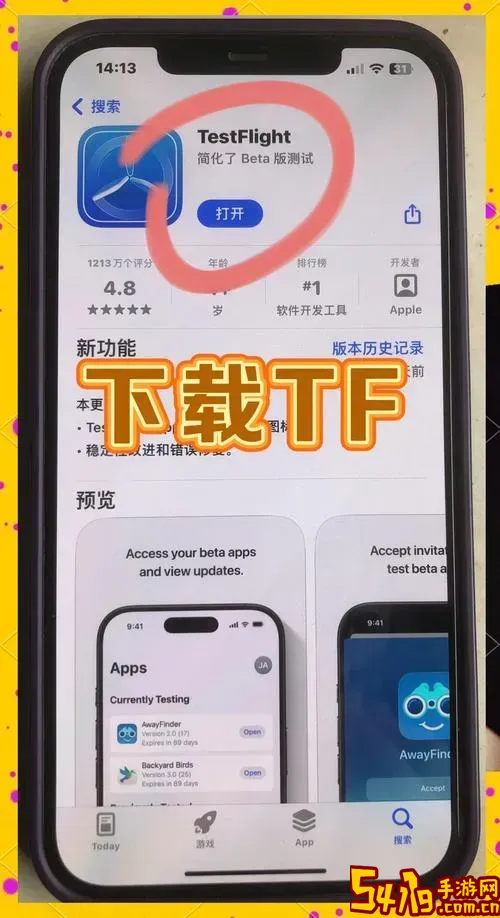
1. 打开微信聊天,找到Word文件,点击下载并预览,选择右上角的“...”菜单。
2. 选择“用其它应用打开”或“发送到”,然后选取“Word”应用。
3. Word应用自动打开该文档,用户即可进行文字编辑、格式调整、插入图片等操作。
4. 编辑完成后,点击保存,可以选择保存到手机本地、云盘或者直接通过微信分享。
同理,使用Pages打开编辑也类似,先保存文件,再通过Pages导入编辑,保存导出。
四、使用微信“文件”中的编辑功能升级
微信也在不断升级自己的文档能力。部分最新版本微信内置了“文档编辑器”功能,支持在线编辑Word、Excel、PPT等文档。用户可以尝试:
1. 进入微信“文件”功能,找到需要编辑的Word文档。
2. 点击文档后,如果弹出“打开编辑器”提示,则即可直接点击编辑,无需借助第三方应用。
但需要注意,这项功能对文档格式有一定限制,复杂排版和宏命令可能不支持完全编辑,且该功能在部分地区或版本中可能尚未完全开放。
五、注意事项
1. 文件安全性:编辑文档时应注意文件的安全,防止信息泄漏,特别是涉及公司机密或个人隐私时。
2. 数据备份:编辑完成后,建议备份重要文档,避免因手机异常导致文档丢失。
3. 文档格式兼容:不同应用对Word格式兼容性不同,复杂格式可能在手机上表现异常,必要时在电脑端进行最终校对。
六、总结
综上所述,苹果手机微信用户想要编辑Word文档,主要依赖于第三方应用如微软Word或苹果Pages,配合微信的文件管理功能实现文档的打开和编辑。随着微信编辑器功能的不断完善,未来用户可能会在微信内直接完成简单编辑,提高移动办公效率。用户在使用过程中应根据实际需求选择合适工具,确保工作顺利开展。
苹果手机结合微信和强大的文档编辑能力,为中国地区的用户提供了灵活便捷的办公新方式,推动了现代移动办公的发展。